המדריך למשתמש ב-iPad
- ברוכים הבאים
-
- דגמים נתמכים
- iPad Pro 12.9 אינץ׳ (דור חמישי)
- iPad Pro 12.9 אינץ׳ (דור רביעי)
- iPad Pro 12.9 אינץ׳ (דור שלישי)
- iPad Pro 11 אינץ׳ (דור שלישי)
- iPad Pro 11 אינץ׳ (דור שני)
- iPad Pro 11 אינץ׳ (דור ראשון)
- iPad Pro 12.9 אינץ׳ (דור ראשון ושני)
- iPad Pro 10.5 אינץ׳
- iPad Pro 9.7 אינץ׳
- iPad Air (דור רביעי)
- iPad Air (דור שלישי)
- iPad Air 2
- iPad (דור שמיני)
- iPad (דור שביעי)
- iPad (דור שישי)
- iPad (דור חמישי)
- iPad mini (דור חמישי)
- iPad mini 4
- מה חדש ב‑iPadOS 14
-
- הוצאה ממצב שינה וביטול נעילה
- כוונון עוצמת הקול
- שינוי או כיבוי צלילים
- גישה למאפיינים ממסך הנעילה
- פתיחת יישומים
- צילום או הקלטת מסך
- שינוי או נעילה של כיוון המסך
- שינוי תמונת הרקע
- הגדלת יישום כך שימלא את המסך
- גרירה ושחרור
- חיפוש עם iPad
- שימוש ב‑AirDrop כדי לשלוח פריטים
- ביצוע פעולות מהירות
- שימוש ב״מרכז הבקרה״ והתאמה אישית שלו
- הוספת וידג׳טים
- טעינה וניטור של הסוללה
- המשמעות של צלמיות המצב
- נסיעות עם ה‑iPad
-
-
- הצגת מפות
-
- אפשר להשתמש ב‑Siri, ב״מפות״ ובווידג׳טים כדי לקבל הוראות הגעה
- בחירת אמצעי נסיעה מועדף
- קבלת הוראות הגעה בנהיגה
- דיווח על תאונות
- קבלת הוראות הגעה ברכיבה על אופניים
- חיפוש מקומות לעצירה
- הוראות הגעה ברגל
- הוראות הגעה בתחבורה ציבורית
- הצגת סקירה של המסלול או של הוראות ההגעה ברשימה
- שינוי הגדרות השמע של הוראות ההגעה פניה‑אחר-פניה
- בחירת אפשרויות מסלול אחרות
- קבלת הוראות הגעה בין מקומות שאינם המקום הנוכחי שלך
- מחיקת הוראות הגעה שהיו בשימוש לאחרונה
- שימוש ב״מפות״ ב‑Mac כדי לקבל הוראות הגעה
- השתתפות בתיקון ובשיפור של ״מפות״
-
- הצגת תמונות וסרטים
- מחיקה והסתרה של תמונות וסרטים
- עריכת תמונות וסרטים
- עריכת תמונות Live Photo
- עריכת תמונות במצב ״פורטרט״
- ארגון תמונות באלבומים
- חיפוש ב״תמונות״
- שיתוף תמונות וסרטים
- הצגת זיכרונות
- חיפוש אנשים ב״תמונות״
- דפדוף בתמונות לפי מיקום
- השימוש ב״תמונות iCloud״
- שיתוף תמונות באמצעות ״אלבומים משותפים״ ב‑iCloud
- שימוש ב״זרם התמונות שלי״
- ייבוא תמונות וסרטים
- הדפסת תמונות
- קיצורים
- מניות
- טיפים
-
- אביזרים המצורפים ל‑iPad
-
- הגדרת AirPods
- טעינת AirPods
- התחלה והפסקה של הפעלת שמע
- שינוי עוצמת השמע ב‑AirPods
- ביצוע וקבלת שיחות דרך ה‑AirPods
- העברת ה‑AirPods בין מכשירים
- שימוש ב‑Siri עם AirPods
- האזנה להודעות ושליחת תשובה
- שיתוף שמע עם AirPods ואוזניות Beats
- שינוי מצבי הפחתת רעש
- שליטה בשמע מרחבי
- הפעלה מחדש של ה‑AirPods
- שינוי שם ה‑AirPods והגדרות נוספות
- שימוש באוזניות Bluetooth אחרות
- שימוש ב‑EarPods
- בדיקת עוצמת השמע של האוזניות
- HomePod ורמקולים אלחוטיים אחרים
- התקני אחסון חיצוניים
- Apple Watch עם כושר+
- מארזים וכיסויים
- מדפסות
-
- תחילת השימוש במאפייני נגישות
-
-
- הפעלה ותרגול של VoiceOver
- שינוי ההגדרות של VoiceOver
- לימוד המחוות של VoiceOver
- הפעלת ה‑iPad באמצעות המחוות של VoiceOver
- שליטה ב‑VoiceOver באמצעות החוגה
- שימוש במקלדת המסך
- כתיבה באמצעות האצבע
- שימוש ב‑VoiceOver עם מקלדת חיצונית של Apple
- שימוש בצג ברייל
- הקלדת ברייל על המסך
- התאמת מחוות וקיצורי מקלדת
- שימוש ב‑VoiceOver עם מכשיר הצבעה
- שימוש ב‑VoiceOver ביישומים
- הגדלה
- ״זכוכית מגדלת״
- זיהוי אנשים
- תצוגה וגודל המלל
- תנועה
- הקראת תוכן
- תיאורי שמע
-
- זכויות יוצרים
הוצאה ממצב שינה וביטול נעילת ה‑iPad
ה‑iPad מכבה את הצג כדי לחסוך אנרגיה, ננעל לצורך אבטחה ועובר למצב שינה כשאינך משתמש/ת בו. ניתן להוציא את ה‑iPad ממצב שינה ולבטל את הנעילה שלו במהירות כשברצונך להמשיך להשתמש בו.
הוצאת ה‑iPad ממצב שינה
כדי להוציא את ה‑iPad ממצב שינה, בצע/י אחת מהפעולות הבאות:
לחץ/י על הכפתור העליון.
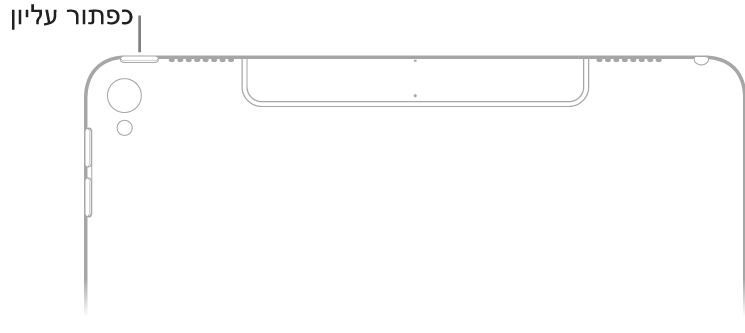
הקש/י על המסך. לחלופין, בדגמים נתמכים, תוכל/י להקיש על המסך באמצעות ה‑Apple Pencil כדי להעיר את ה‑iPad ולפתוח את ״פתקים״.
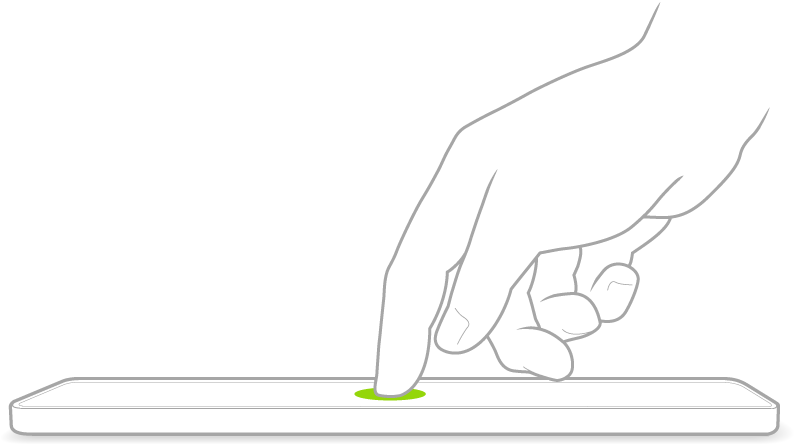
ביטול הנעילה של ה‑iPad עם Face ID
אם לא הגדרת את Face ID כאשר הגדרת את ה‑iPad, ראה/י הגדרת Face ID ב‑iPad.
בדגמים נתמכים, הקש/י על המסך והבט/י ב‑iPad.
צלמית המנעול משתנה ממנעול סגור למנעול פתוח כדי לציין שה‑iPad אינו נעול.
החלק/י כלפי מעלה מתחתית המסך כדי להציג את מסך הבית.
כדי לנעול את ה‑iPad שוב, לחץ/י על הכפתור העליון. ה‑iPad יינעל אוטומטית אם לא תיגע/י במסך למשך כדקה. עם זאת, אם הפעלת ״מאפיינים שמזהים קשב״ ב״הגדרות״ ![]() > ״Face ID וקוד גישה״, ה‑iPad לא יעמעם את המסך או יינעל כל עוד הוא מזהה קשב.
> ״Face ID וקוד גישה״, ה‑iPad לא יעמעם את המסך או יינעל כל עוד הוא מזהה קשב.
ביטול הנעילה של ה‑iPad עם Touch ID
אם לא הגדרת את Touch ID כאשר הגדרת את ה‑iPad, ראה/י הגדרת Touch ID ב‑iPad.
ב‑iPad עם כפתור ה״בית״, לחץ/י על כפתור ה״בית״ עם האצבע שתיעדת עבור Touch ID.
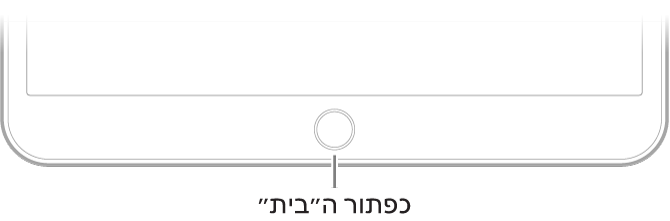
ב‑iPad Air (דור רביעי), הקש על הכפתור העליון (Touch ID) באמצעות האצבע שרשמת ב‑Touch ID.
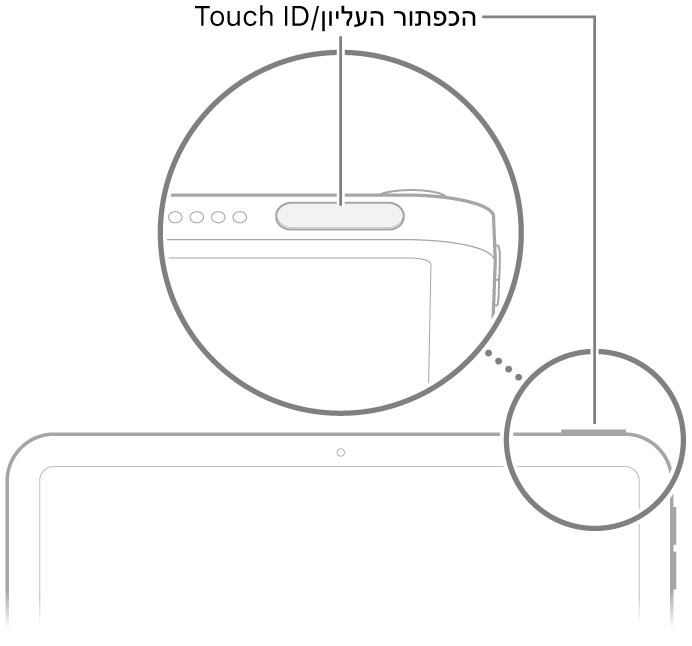
כדי לנעול את ה‑iPad שוב, לחץ/י על הכפתור העליון. ה‑iPad יינעל אוטומטית אם לא תיגע/י במסך למשך כדקה.
ביטול הנעילה של ה‑iPad עם קוד גישה
אם לא יצרת קוד גישה כאשר הגדרת את ה‑iPad, ראה/י הגדרה או שינוי של קוד הגישה.
הקש/י על כפתור ה״בית״ (ב‑iPad עם כפתור ה״בית״) או החלק/י למעלה מתחתית מסל הנעילה (בדגמי iPad אחרים).
הקש/י את קוד הגישה (אם הגדרת את ה‑iPad לדרוש קוד גישה).
כדי לנעול את ה‑iPad שוב, לחץ/י על הכפתור העליון. ה‑iPad יינעל אוטומטית אם לא תיגע/י במסך למשך כדקה.
